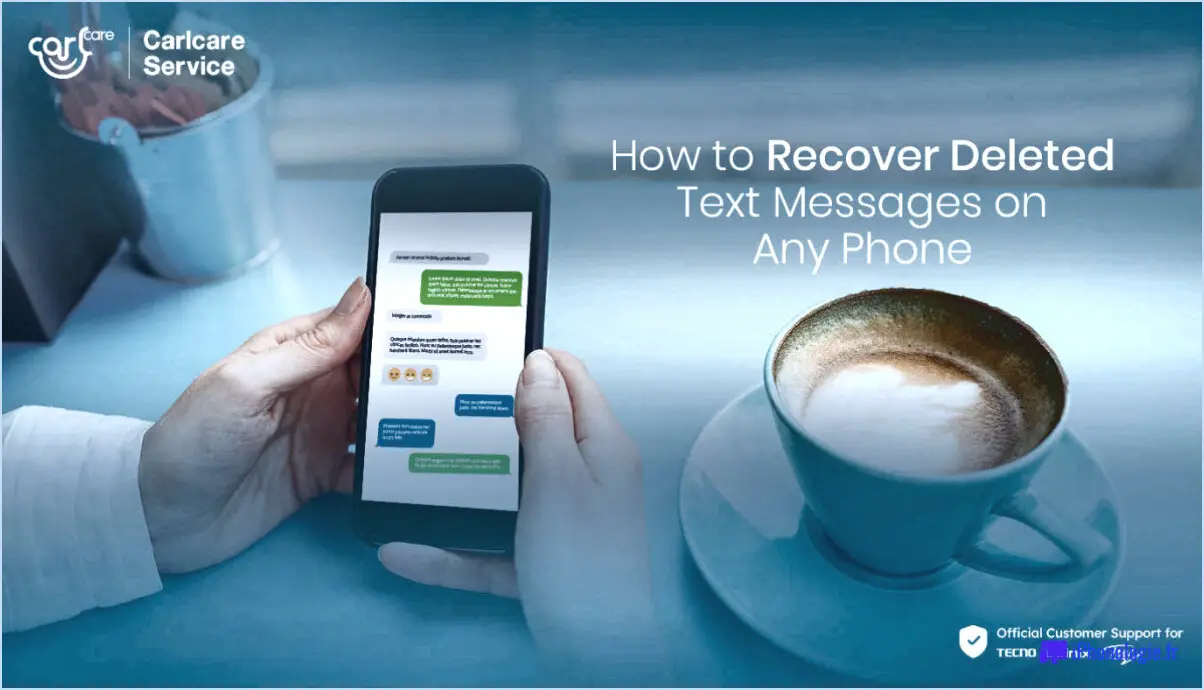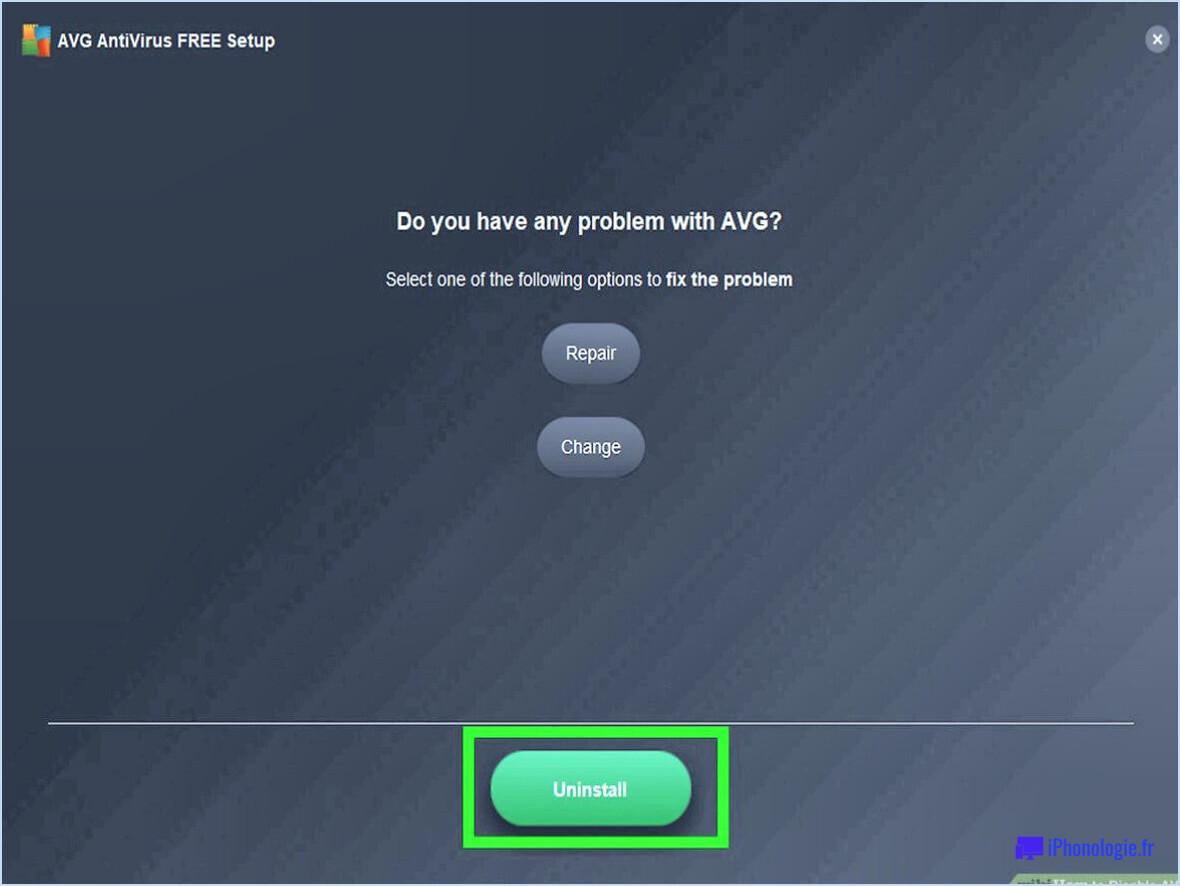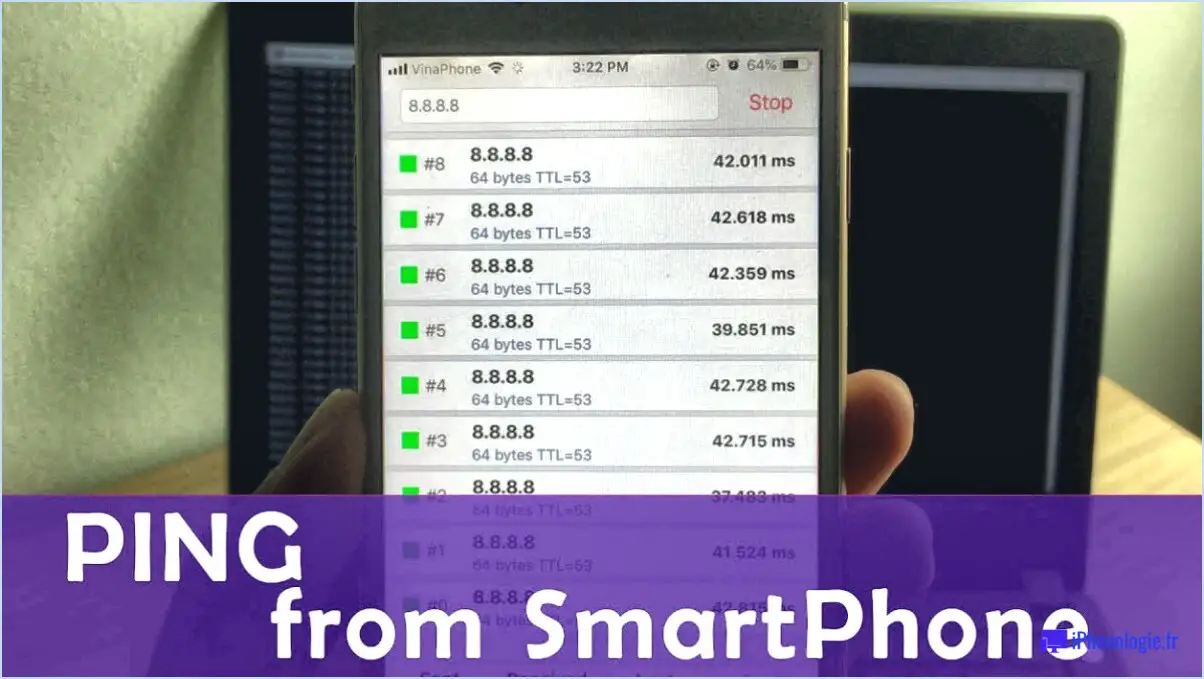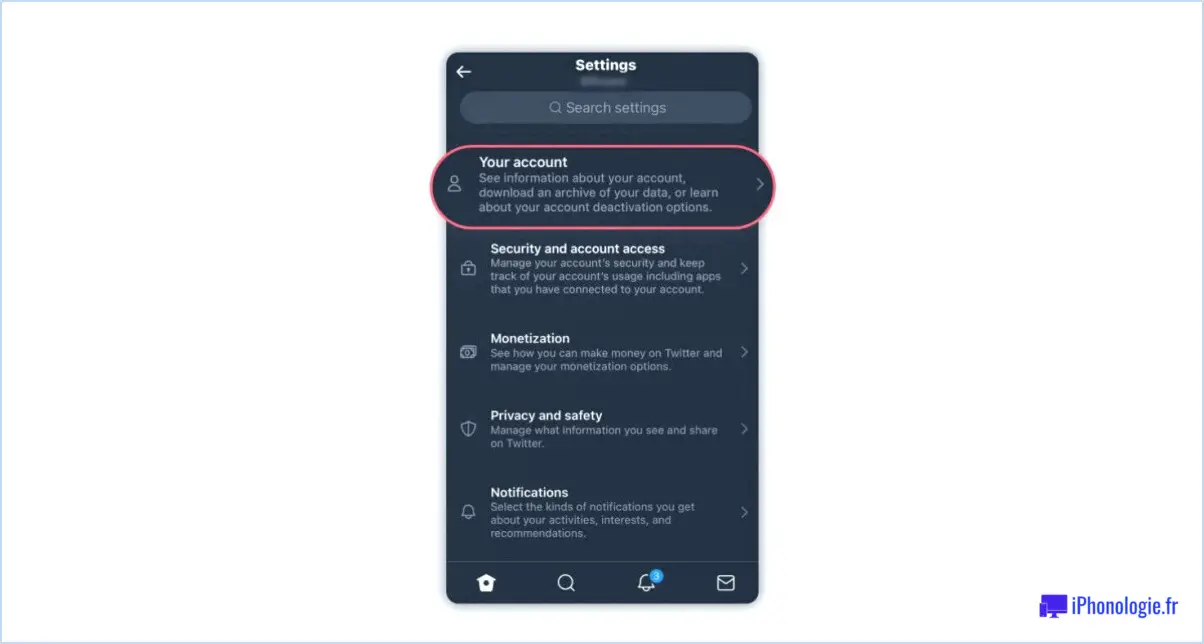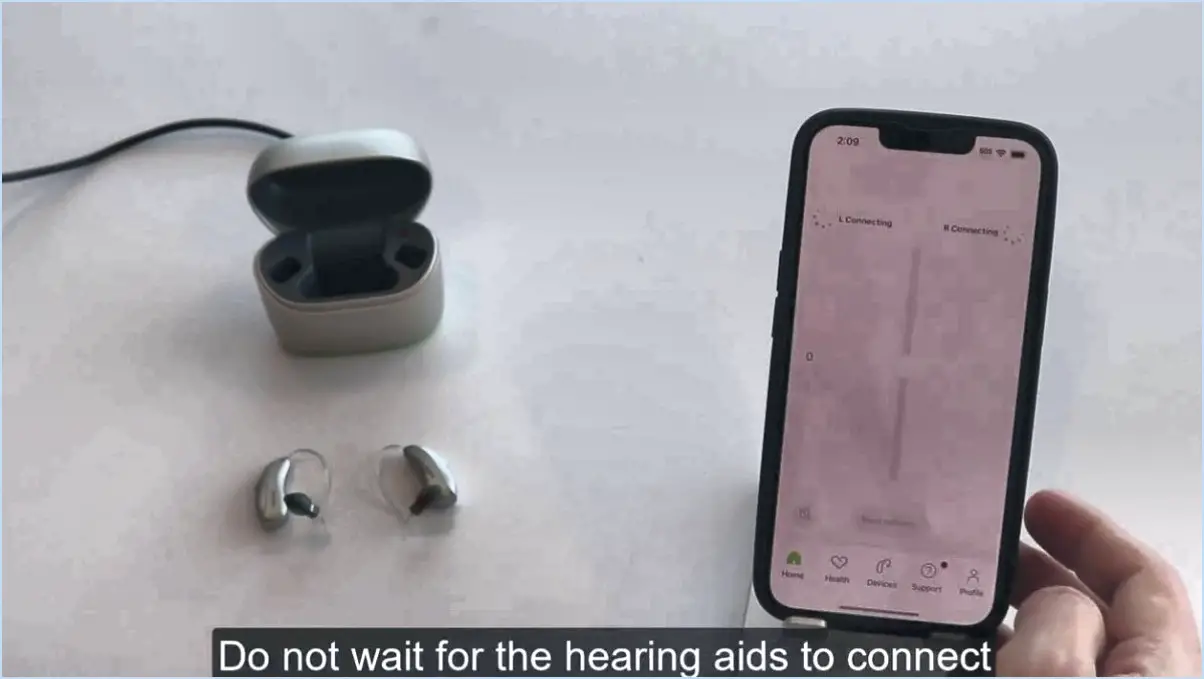Comment récupérer un enregistrement d'écran non sauvegardé sur l'iPhone?
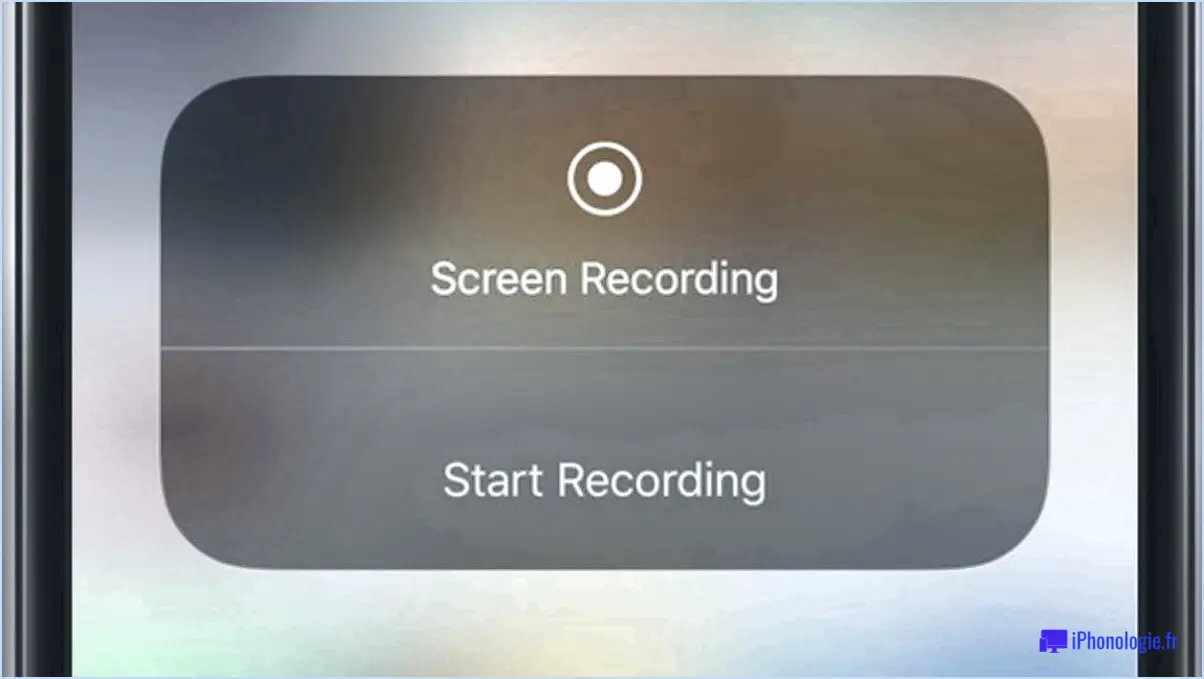
Récupérer un enregistrement d'écran non sauvegardé sur un iPhone peut être une expérience frustrante, mais il existe quelques techniques que vous pouvez essayer pour récupérer votre séquence perdue. Voici quelques conseils qui peuvent vous aider dans votre quête :
- Vérifiez le dossier Récemment supprimés : Par défaut, lorsque vous supprimez un enregistrement d'écran sur votre iPhone, il est déplacé dans le dossier Récemment supprimé. Pour accéder à ce dossier, ouvrez l'application Photos et accédez à l'onglet Albums. Recherchez l'album Récemment supprimé, dans lequel vous trouverez peut-être votre enregistrement non sauvegardé. N'oubliez pas que le contenu de ce dossier est automatiquement supprimé au bout de 30 jours.
- Utilisez un programme de récupération de données : Si vous ne trouvez pas votre enregistrement d'écran dans le dossier "Supprimés récemment" ou s'il y a été définitivement supprimé, vous pouvez envisager d'utiliser un programme de récupération de données tiers. Il existe plusieurs logiciels, gratuits ou payants, spécialisés dans la récupération des données perdues sur les iPhones. Ces programmes peuvent analyser votre appareil et tenter de récupérer les fichiers supprimés, y compris les enregistrements d'écran. Cependant, les taux de réussite peuvent varier, il est donc important de choisir un programme fiable et réputé.
- Restaurer à partir d'une sauvegarde précédente : Si vous sauvegardez régulièrement votre iPhone à l'aide d'iTunes ou d'iCloud, vous pouvez peut-être restaurer votre appareil à partir d'une sauvegarde antérieure qui inclut l'enregistrement d'écran non sauvegardé. Gardez à l'esprit que cette méthode ramène l'ensemble de votre appareil à l'état dans lequel il se trouvait au moment de la sauvegarde, de sorte que toutes les modifications apportées après la sauvegarde seront perdues. Il est également important de noter que la restauration d'une sauvegarde effacera toutes les données de votre appareil.
N'oubliez pas qu'il est essentiel d'agir rapidement lorsque vous tentez de récupérer un enregistrement d'écran non sauvegardé sur votre iPhone. Plus vous attendez, plus les données risquent d'être écrasées par de nouveaux fichiers. Par conséquent, dès que vous vous rendez compte que l'enregistrement est manquant, commencez vos efforts de récupération.
Où sont sauvegardés les enregistrements d'écran sur l'iPad?
Les enregistrements d'écran sur votre iPad sont automatiquement sauvegardés dans l'application Photos. Lorsque vous effectuez un enregistrement d'écran, il est traité comme une vidéo et stocké au même endroit que vos photos et vidéos. Pour accéder à vos enregistrements d'écran, il vous suffit d'ouvrir l'application Photos sur votre iPad et de naviguer jusqu'à l'onglet "Albums". Recherchez l'album "Vidéos" ou "Récents", où se trouvent vos enregistrements d'écran. Vous pouvez également utiliser la fonction de recherche de l'application Photos et saisir des mots clés tels que "enregistrement d'écran" pour retrouver rapidement vos enregistrements. À partir de là, vous pouvez afficher, modifier, partager ou supprimer vos enregistrements d'écran comme vous le souhaitez. Profitez de la capture et de l'accès à vos enregistrements d'écran sans effort grâce à l'application Photos de votre iPad !
Pourquoi mon iPhone arrête-t-il l'enregistrement d'écran?
Plusieurs facteurs peuvent être à l'origine de l'arrêt de l'enregistrement d'écran sur votre iPhone. L'une des raisons possibles est que vous avez atteint la durée maximale d'enregistrement définie par votre appareil. Un autre facteur peut être un espace de stockage insuffisant sur votre iPhone, ce qui peut interrompre le processus d'enregistrement. En outre, si vous utilisez une ancienne version d'iOS, il se peut qu'un bogue provoque l'arrêt inattendu de l'enregistrement d'écran. Pour résoudre ces problèmes, vous pouvez essayer de libérer de l'espace de stockage sur votre appareil, de mettre à jour votre iPhone avec la dernière version d'iOS ou de diviser les enregistrements les plus longs en segments plus petits.
Qu'advient-il de l'enregistrement de l'écran lorsque le téléphone est éteint?
Lorsque votre téléphone tombe en panne alors que vous enregistrez un screencast, l'enregistrement est généralement interrompu brutalement. La perte soudaine d'énergie entraîne l'arrêt du téléphone, ce qui interrompt le processus d'enregistrement. Il existe toutefois une solution potentielle à ce problème. Si vous possédez une batterie externe ou une banque d'alimentation, vous avez la possibilité de reprendre l'enregistrement après avoir rechargé votre téléphone. En connectant la banque d'alimentation à votre téléphone, vous pouvez lui fournir l'énergie nécessaire pour reprendre l'enregistrement de l'écran. Cette option peut s'avérer pratique si vous prévoyez que la batterie de votre téléphone s'épuisera au cours d'une session d'enregistrement critique, ce qui vous permettra de poursuivre l'enregistrement en toute transparence.
Où se trouve mon enregistrement d'écran sauvegardé sous Windows 11?
Dans Windows 11, votre enregistrement d'écran est sauvegardé sur le disque dur de votre ordinateur. Par défaut, il peut être automatiquement sauvegardé à un emplacement spécifique. Cependant, vous pouvez également choisir l'endroit où vous souhaitez le sauvegarder manuellement. Pour localiser votre enregistrement d'écran, procédez comme suit :
- Ouvrez l'explorateur de fichiers en cliquant sur l'icône de dossier dans la barre des tâches.
- Naviguez jusqu'à l'emplacement d'enregistrement par défaut, qui est généralement le dossier "Videos".
- Recherchez un dossier intitulé "Enregistrements d'écran" ou un titre similaire.
- Si vous avez choisi un autre emplacement d'enregistrement, accédez à ce dossier spécifique.
N'oubliez pas de vérifier vos paramètres d'enregistrement d'écran pour vous assurer que vous savez où vos enregistrements sont sauvegardés.
Combien de temps un iPhone peut-il enregistrer une vidéo?
L'iPhone est doté d'une remarquable capacité d'enregistrement vidéo, qui permet aux utilisateurs de capturer facilement des moments précieux. En ce qui concerne la durée de l'enregistrement vidéo, l'iPhone offre une limite de temps généreuse. Les utilisateurs peuvent enregistrer des vidéos jusqu'à 10 minutes sur leur iPhone. Cette durée offre une grande flexibilité pour capturer différentes scènes, qu'il s'agisse d'un bref moment ou d'un événement de courte durée. Grâce à cette capacité, les utilisateurs peuvent documenter leurs expériences, créer des contenus attrayants ou simplement immortaliser des souvenirs sans craindre de manquer de temps d'enregistrement. La fonction d'enregistrement vidéo de l'iPhone permet aux utilisateurs de libérer leur créativité et de capturer des vidéos de haute qualité en toute simplicité. Alors, prenez votre iPhone et commencez à capturer ces moments spéciaux !
L'enregistrement sur écran épuise-t-il la batterie?
L'enregistrement d'écran peut en effet vider votre batterie. Lorsque vous enregistrez votre écran, votre appareil doit allouer de l'énergie supplémentaire pour capturer la vidéo, ce qui entraîne une augmentation de la consommation d'énergie. Pour atténuer ce phénomène, envisagez d'utiliser un batterie externe si vous prévoyez des sessions d'enregistrement d'écran fréquentes. Cet accessoire peut fournir une alimentation supplémentaire pour maintenir votre appareil chargé et prolonger la durée de vie de sa batterie. En utilisant une telle solution, vous pouvez assurer une alimentation électrique constante et éviter les interruptions pendant vos activités d'enregistrement d'écran.
Un time lapse peut-il être sauvegardé si le téléphone tombe en panne?
Non, un laps de temps ne sera pas sauvegardé si votre tombe en panne. Le time lapse de votre téléphone continuera d'enregistrer mais il ne sera pas sauvegardée sur votre téléphone s'il perd de l'énergie ou s'éteint. Temps d'arrêt sont généralement stockées en tant que fichiers temporaires dans la mémoire du téléphone pendant leur enregistrement. Si le téléphone s'éteint avant que vous n'ayez sauvegardé ou exporté manuellement la vidéo, l'enregistrement sera perdu. Pour éviter de perdre votre time lapse, il est conseillé d'enregistrer ou de sauvegarder régulièrement vos enregistrements sur un autre périphérique de stockage ou sur un espace de stockage en ligne dans le nuage.